Quando lavori con DaVinci Resolve, è essenziale creare regolarmente backup dei tuoi dati. La perdita di file importanti può avere conseguenze catastrofiche per i tuoi progetti, specialmente se stai lavorando su montaggi video più grandi. In questa guida ti mostrerò passo dopo passo come creare un backup dei tuoi file utilizzando lo strumento Clone integrato in DaVinci Resolve.
Conoscenze principali
- I backup sono importanti per evitare la perdita di dati importanti.
- Lo strumento Clone in DaVinci Resolve ti consente di creare facilmente e rapidamente un backup.
- Regola la sorgente e la directory di destinazione del tuo backup in base alla tua struttura delle cartelle.
Guida passo dopo passo
Per prima cosa devi aprire DaVinci Resolve e passare alla pagina dei Media. Solitamente ciò avviene facendo clic sull'icona Media nell'angolo in basso a sinistra dell'interfaccia utente.
Dopo essere arrivato alla pagina dei Media, vedrai sulla sinistra la finestra dello strumento Clone. Clicca su di essa per attivare lo strumento.
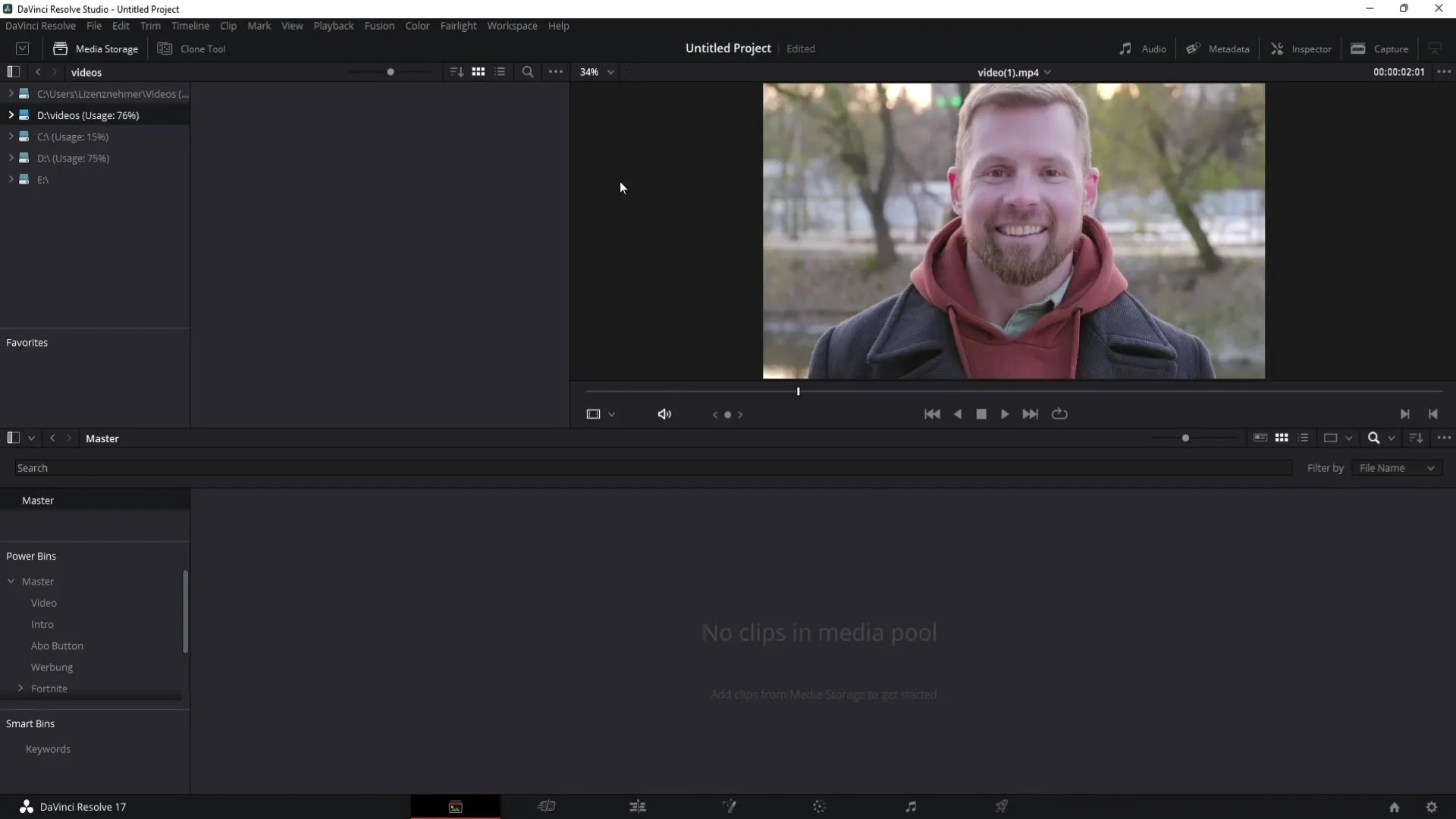
Una volta aperto lo strumento Clone, avrai la possibilità di aggiungere un nuovo Job. Clicca sul pulsante "Aggiungi Job" per configurare le impostazioni del tuo backup.
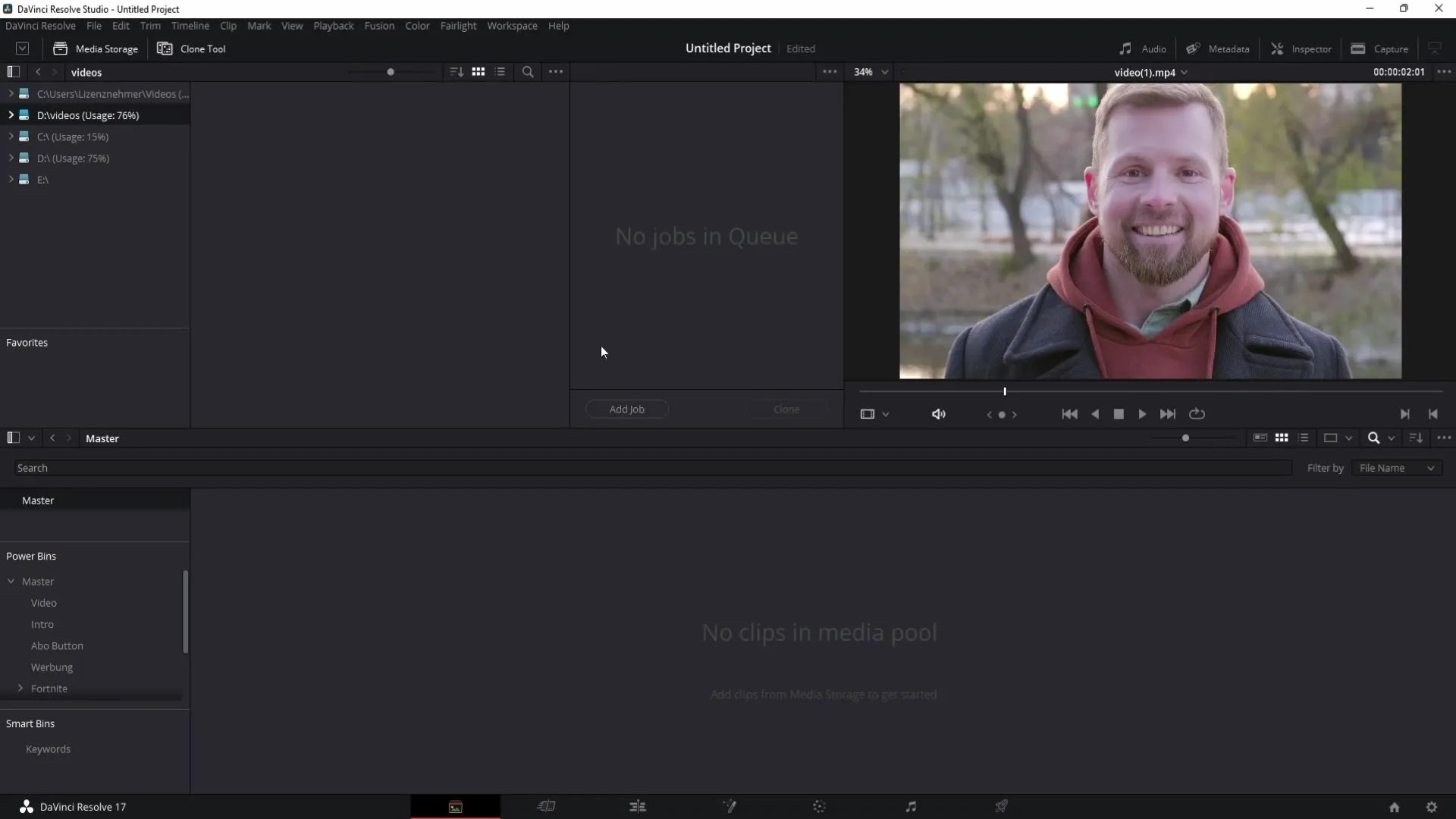
Nel passaggio successivo, selezioni la posizione della tua sorgente (Source). Questo è il luogo in cui si trovano i file che desideri proteggere. Trascina semplicemente la cartella desiderata con i dati originali nel campo Source.
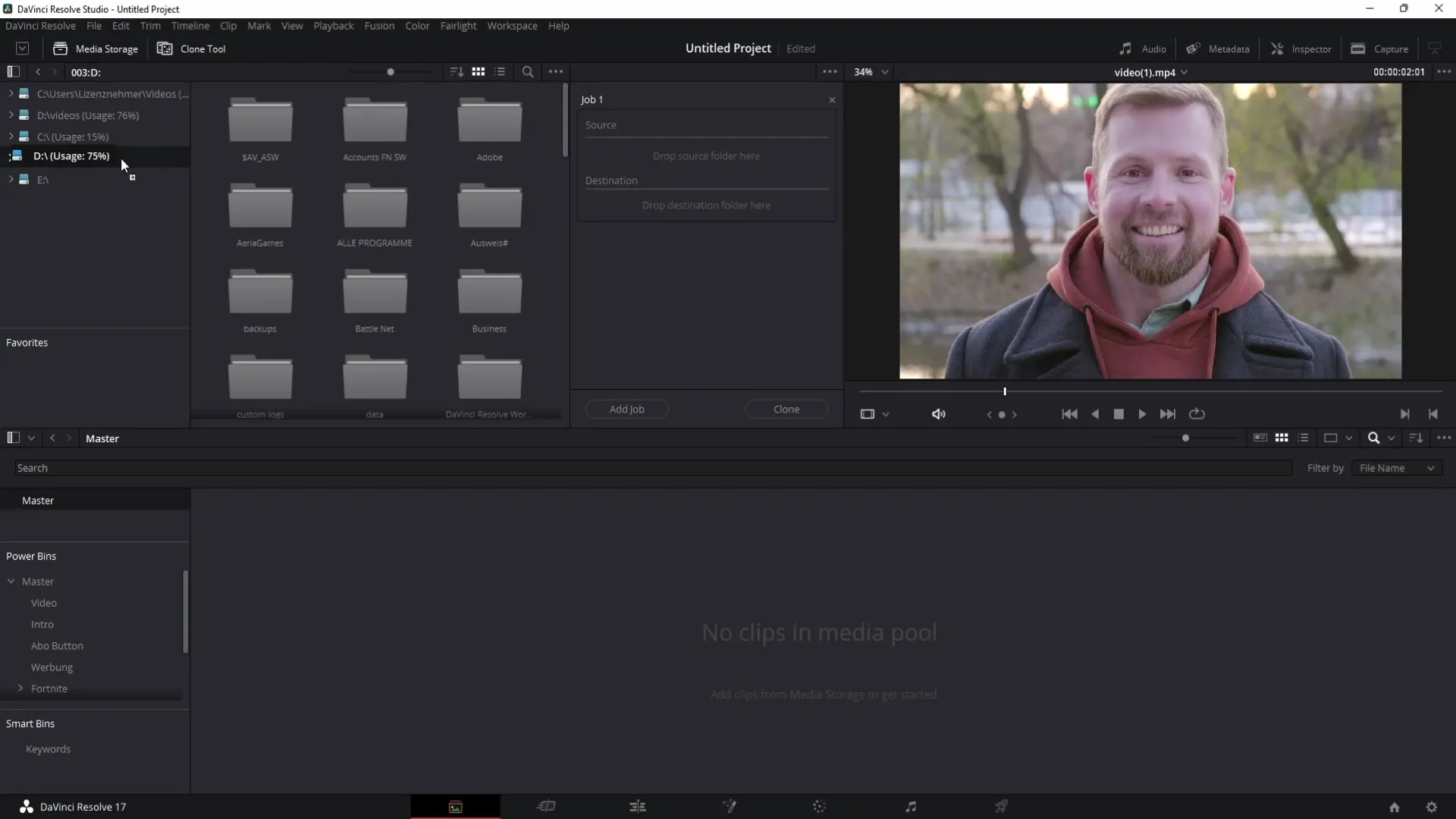
Ora devi selezionare la Destinazione. Qui decidi dove il backup verrà salvato. Anche qui trascini le cartelle di destinazione nel campo corrispondente.
Un esempio pratico potrebbe essere se scegliessi la sottocartella "Fotos" e "Videos" nella cartella "Business". Questi file vuoi salvarli come backup per averli rapidamente disponibili per il tuo progetto.
Ricorda che la perdita dei dati originali può rappresentare un problema enorme. Specialmente per progetti più grandi, è utile avere sempre a disposizione una copia di sicurezza.
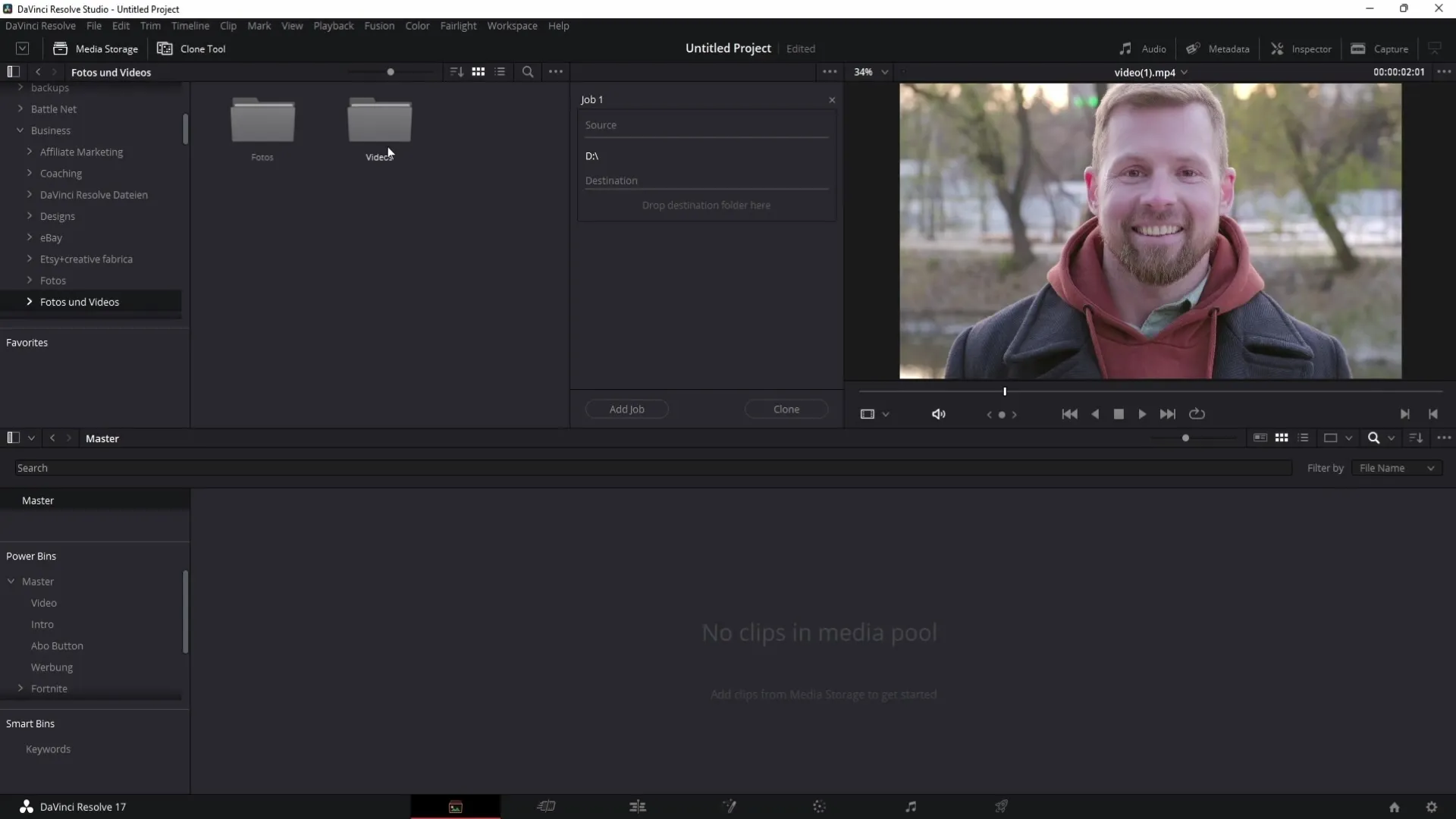
Ora trascini come descritto la cartella "Videos" insieme alle "Fotos" nello strumento Clone per creare un backup di queste cartelle.
Una volta che tutte le cartelle sono posizionate correttamente, fai semplicemente clic sul pulsante "Clone" nell'angolo in basso a destra della finestra. In questo modo avvierai il processo di backup.
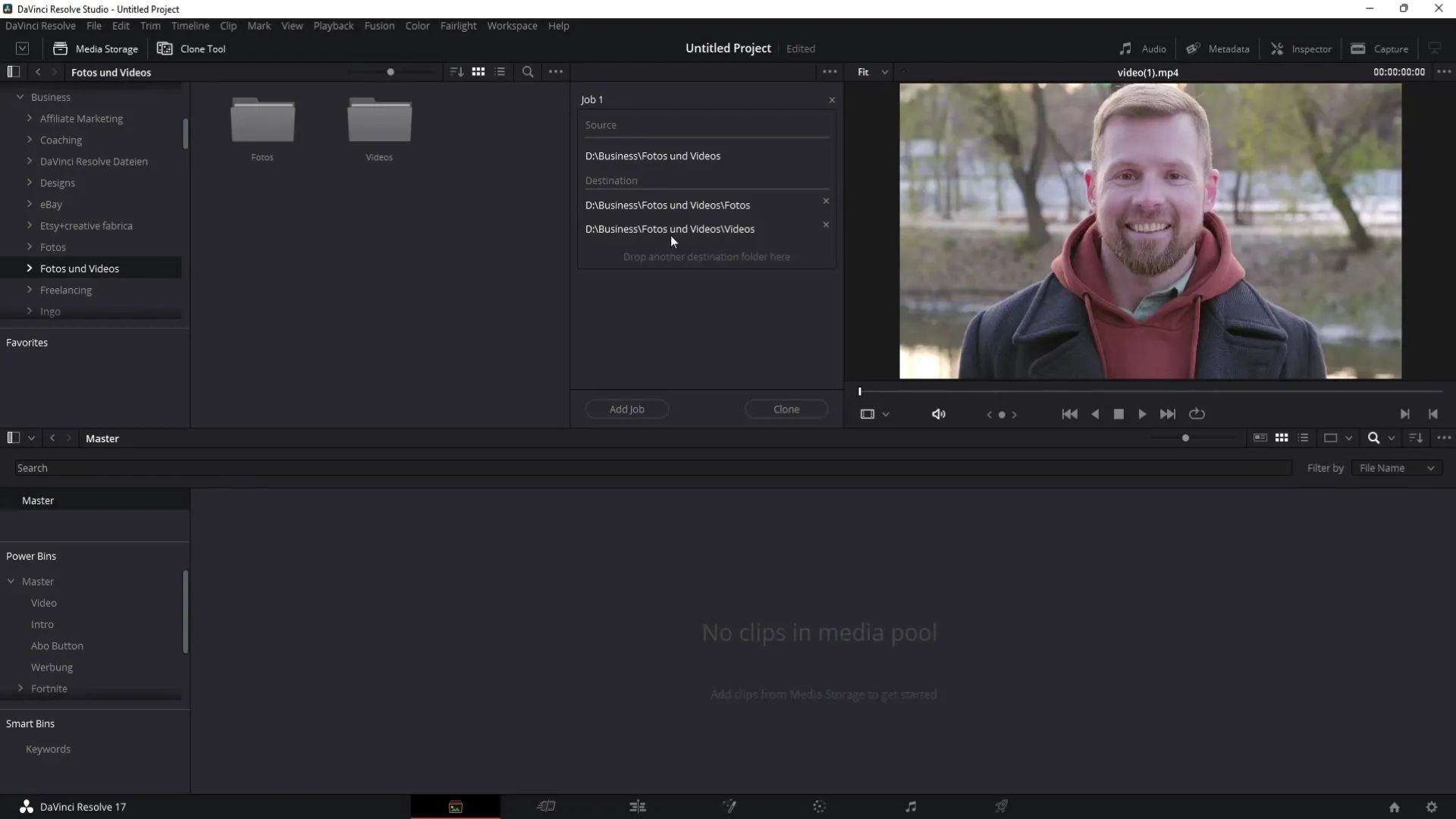
Dopo poco tempo appariranno i backup delle cartelle che hai aggiunto nella posizione di destinazione che hai impostato. Ora puoi essere sicuro che i tuoi dati sono al sicuro per future modifiche.
Sommario
In questa guida hai imparato come creare rapidamente ed efficacemente backup di file importanti utilizzando lo strumento Clone in DaVinci Resolve. Lo strumento ti offre un modo user-friendly per proteggere i tuoi dati e prevenire la perdita di file. Salvando regolarmente i tuoi dati, garantisci di poter sempre accedere ai tuoi file originali in situazioni critiche.
Domande frequenti
Come posso creare un backup in DaVinci Resolve?Apri la pagina Media, seleziona lo strumento Clone, trascina le tue cartelle nei campi Sorgente e Destinazione e fai clic sul pulsante Clone.
Perché i backup sono importanti?I backup proteggono i tuoi dati dalla perdita, specialmente in progetti più grandi. Senza di essi potresti perdere file importanti.
Cosa posso fare se il mio backup fallisce?Verifica che la sorgente e la destinazione siano state selezionate correttamente e assicurati di avere spazio di archiviazione sufficiente.


